一文詳解Windows與Linux環境下怎麼安裝設定PHP
怎麼安裝設定PHP?以下這篇文章就來跟大家介紹一下Windows和Linux環境下安裝設定PHP的方法,希望對大家有幫助!
PHP簡介
PHP即“超文本預處理器”,是一種通用開源腳本語言。 PHP是在伺服器端執行的腳本語言,與C語言類似,是常用的網站程式語言。 PHP獨特的語法混合了C、Java、Perl以及 PHP 自創的語法。利於學習,使用廣泛,主要適用於Web開發領域。 原始為Personal Home Page的縮寫,已經正式更名為「PHP: Hypertext Preprocessor」
#Windows下安裝配置PHP
##1、下載
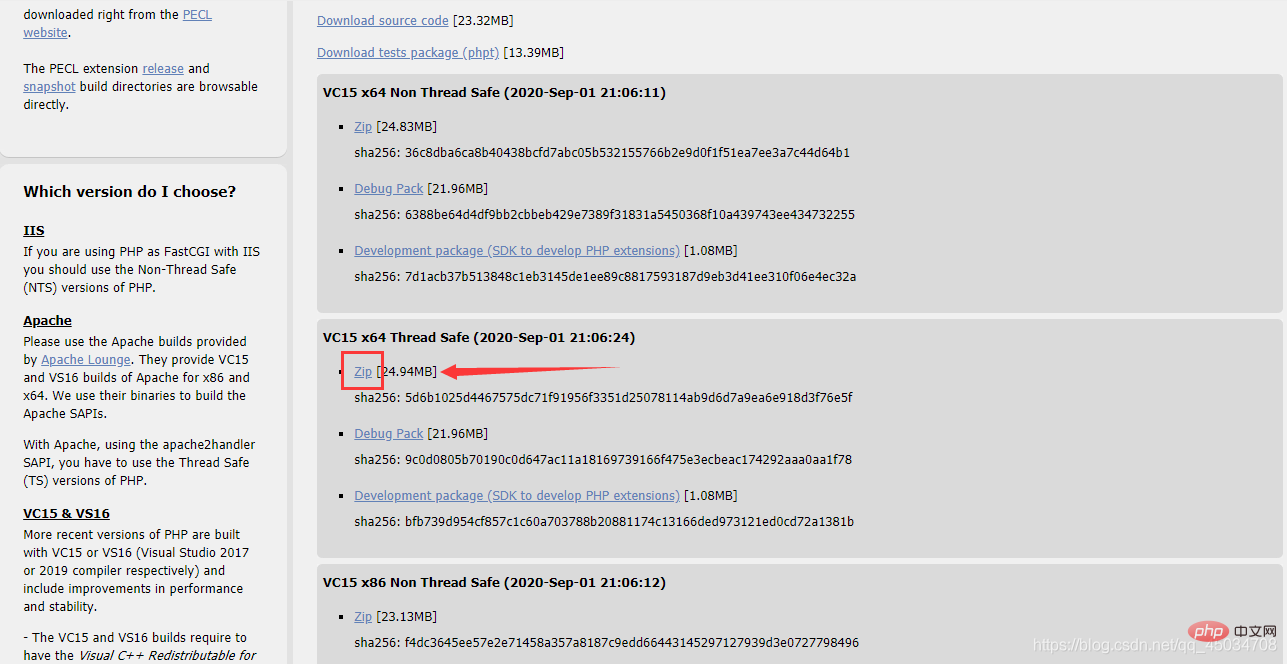

 ##官網下載網址https://windows.php.net/download
##官網下載網址https://windows.php.net/download
選擇最新版下載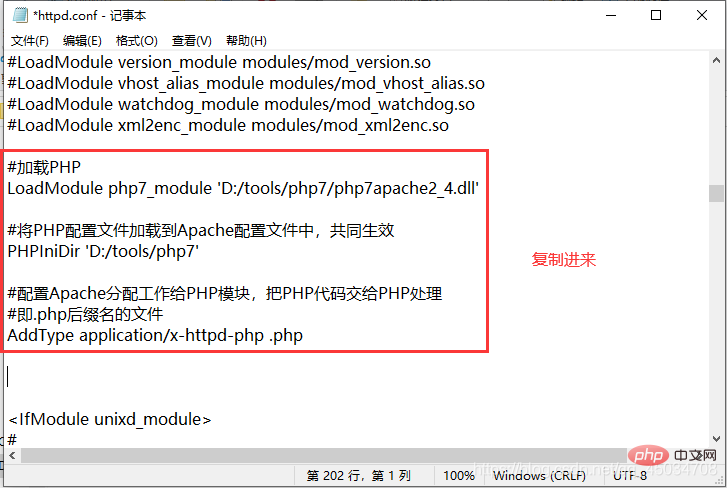
2、解壓縮
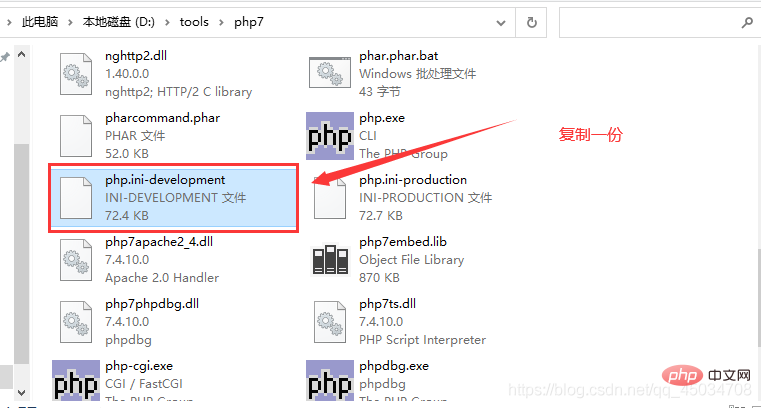

3、設定
Apache安裝設定可參考這裡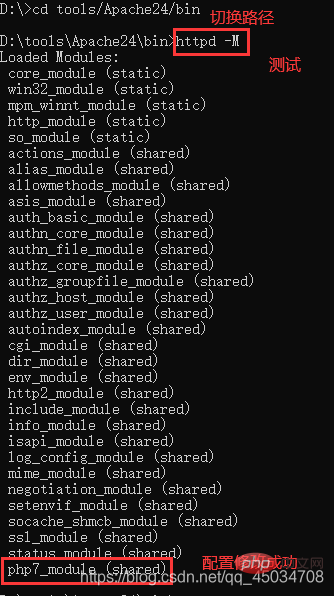
#加载PHP LoadModule php7_module 'D:/tools/php7/php7apache2_4.dll' #将PHP配置文件加载到Apache配置文件中,共同生效 PHPIniDir 'D:/tools/php7' #配置Apache分配工作给PHP模块,把PHP代码交给PHP处理 #即.php后缀名的文件 AddType application/x-httpd-php .php


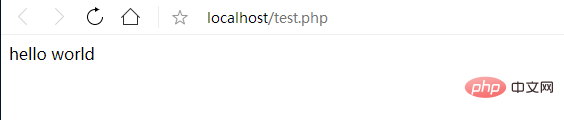
5、測試設定(此步驟可跳過)
 重啟Apache服務,開啟cmd,切到Apache解壓縮目錄/bin,輸入指令
重啟Apache服務,開啟cmd,切到Apache解壓縮目錄/bin,輸入指令
httpd -M
#6、測試PHP程式碼
<?php //测试 echo 'hello world'; ?>
登入後複製
Linux下安裝配置PHP
- 1、下載和解壓縮
cd /usr/local/src/ #切换目录 wget http://cn2.php.net/distributions/php-7.4.10.tar.bz2 #下载 wget http://xmlsoft.org/downloads.html/ tar jxvf php-7.4.10.tar.bz2 #解压
登入後複製
- #2、安裝
cd /usr/local/src/php-7.4.10 ./configure --prefix=/usr/local/php7 --with-apxs2=/usr/local/apache2.4/bin/apxs --with-config-file-path=/usr/local/php7/etc --with-mysql=/usr/local/mysql --with-pdo-mysql=mysqlnd --with-mysqli --with-libxml-dir --with-gd --with-jpeg-dir --with-png-dir --with-freetype-dir --with-iconv-dir --with-zlib-dir --with-bz2 --with-openssl --with-mcrypt --enable-soap --enable-gd-native-ttf --enable-mbstring --enable-sockets --enable-exif --enable-fpm
登入後複製執行configure時會報Error,說XXX not found等,對應安裝即可,直到沒錯
Package 'libxml-2.0', required by 'virtual:world' , not found
yum install -y libxml2-devel
Package 'openssl', required by 'virtual:world', not found
yum install -y openssl openssl-devel
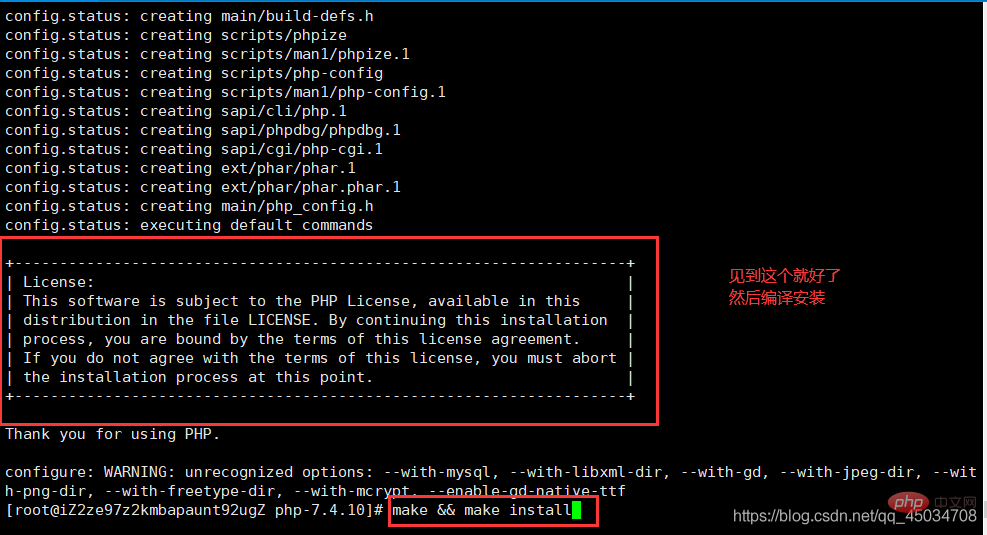
yum install sqlite-devel

yum install -y bzip2 bzip2-devel
Package 'krb5', required 由 'virtual:world', not found
######yum install krb5-devel
yum install libcurl-devel
yum install libjpeg-devel
yum install libzip-devel
yum install libxslt-devel
yum install freetype-devel
yum install libpng-devel
cd /usr/local/src/ wget https://github.com/kkos/oniguruma/archive/v6.9.4.tar.gz -O oniguruma-6.9.4.tar.gz tar -zxvf oniguruma-6.9.4.tar.gz yum install autoconf automake libtool #有询问输入y cd oniguruma-6.9.4/ ./autogen.sh && ./configure --prefix=/usr make && make install
cp php.ini-development php.ini /usr/local/php7/ #拷贝 cp php.ini /usr/local/php7/ /usr/local/php7/bin/php -m #查看PHP加载模块 /usr/local/apache2.4/bin/apachectl -M #查看httpd加载模块
vim /usr/local/apache2.4/conf/httpd.conf #编辑配置文件
#修改以下四点
#1.ServerName 195行
ServerName www.example.com:80
#2.Directory 204行
<Directory />
AllowOverride none
Require all granted
</Directory>
#3.DirectoryIndex 253行
<IfModule dir_module>
DirectoryIndex index.html index.php
</IfModule>
#4.AddType 391行
AddType application/x-httpd-php .php
:wq #保存退出(先按ESC)
/usr/local/apache2.4/bin/apachectl -t #测试配置语法
/usr/local/apache2.4/bin/apachectl graceful #重新加载配置文件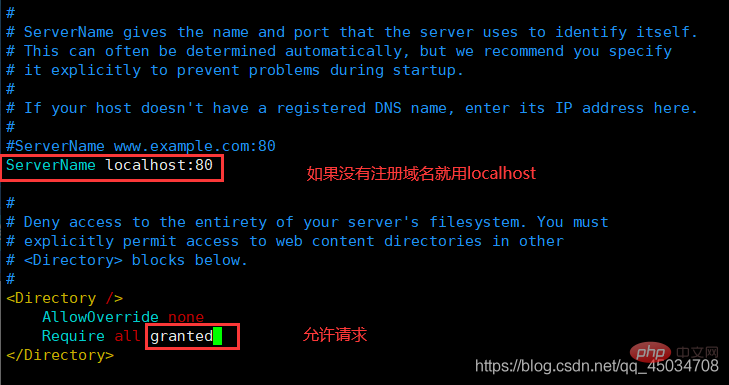

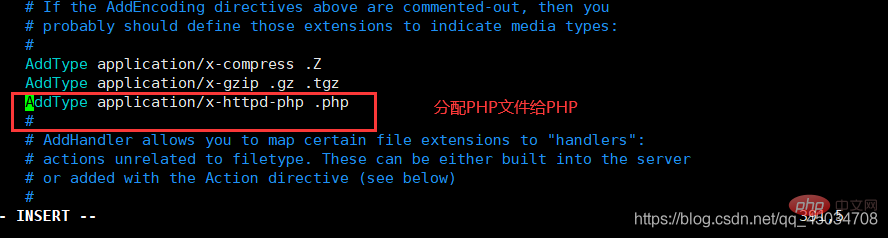

5、启动服务
/usr/local/apache2.4/bin/apachectl start ps -ef|grep httpd #查看httpd进程 netstat -lntp|grep 80 #查看80端口 curl localhost #测试

6、测试
iptables -I INPUT -p tcp --dport 80 -j ACCEPT #开放80端口或配置服务器安全组 vim /usr/local/apache2.4/htdocs/test.php #编辑测试文件 <?php phpinfo(); ?> :wq #保存退出(先按ESC)

按此步骤下来就能成功了。
推荐学习:《PHP视频教程》
以上是一文詳解Windows與Linux環境下怎麼安裝設定PHP的詳細內容。更多資訊請關注PHP中文網其他相關文章!

熱AI工具

Undresser.AI Undress
人工智慧驅動的應用程序,用於創建逼真的裸體照片

AI Clothes Remover
用於從照片中去除衣服的線上人工智慧工具。

Undress AI Tool
免費脫衣圖片

Clothoff.io
AI脫衣器

Video Face Swap
使用我們完全免費的人工智慧換臉工具,輕鬆在任何影片中換臉!

熱門文章

熱工具

記事本++7.3.1
好用且免費的程式碼編輯器

SublimeText3漢化版
中文版,非常好用

禪工作室 13.0.1
強大的PHP整合開發環境

Dreamweaver CS6
視覺化網頁開發工具

SublimeText3 Mac版
神級程式碼編輯軟體(SublimeText3)
 作曲家:通過AI的幫助開發PHP
Apr 29, 2025 am 12:27 AM
作曲家:通過AI的幫助開發PHP
Apr 29, 2025 am 12:27 AM
AI可以幫助優化Composer的使用,具體方法包括:1.依賴管理優化:AI分析依賴關係,建議最佳版本組合,減少衝突。 2.自動化代碼生成:AI生成符合最佳實踐的composer.json文件。 3.代碼質量提升:AI檢測潛在問題,提供優化建議,提高代碼質量。這些方法通過機器學習和自然語言處理技術實現,幫助開發者提高效率和代碼質量。
 如何理解C 中的DMA操作?
Apr 28, 2025 pm 10:09 PM
如何理解C 中的DMA操作?
Apr 28, 2025 pm 10:09 PM
DMA在C 中是指DirectMemoryAccess,直接內存訪問技術,允許硬件設備直接與內存進行數據傳輸,不需要CPU干預。 1)DMA操作高度依賴於硬件設備和驅動程序,實現方式因係統而異。 2)直接訪問內存可能帶來安全風險,需確保代碼的正確性和安全性。 3)DMA可提高性能,但使用不當可能導致系統性能下降。通過實踐和學習,可以掌握DMA的使用技巧,在高速數據傳輸和實時信號處理等場景中發揮其最大效能。
 怎樣在C 中處理高DPI顯示?
Apr 28, 2025 pm 09:57 PM
怎樣在C 中處理高DPI顯示?
Apr 28, 2025 pm 09:57 PM
在C 中處理高DPI顯示可以通過以下步驟實現:1)理解DPI和縮放,使用操作系統API獲取DPI信息並調整圖形輸出;2)處理跨平台兼容性,使用如SDL或Qt的跨平台圖形庫;3)進行性能優化,通過緩存、硬件加速和動態調整細節級別來提升性能;4)解決常見問題,如模糊文本和界面元素過小,通過正確應用DPI縮放來解決。
 session_start()函數的意義是什麼?
May 03, 2025 am 12:18 AM
session_start()函數的意義是什麼?
May 03, 2025 am 12:18 AM
session_start()iscucialinphpformanagingusersessions.1)ItInitiateSanewsessionifnoneexists,2)resumesanexistingsessions,and3)setsasesessionCookieforContinuityActinuityAccontinuityAcconActInityAcconActInityAcconAccRequests,EnablingApplicationsApplicationsLikeUseAppericationLikeUseAthenticationalticationaltication and PersersonalizedContentent。
 MacOS和Linux:兼容性和用戶體驗
Apr 30, 2025 am 12:05 AM
MacOS和Linux:兼容性和用戶體驗
Apr 30, 2025 am 12:05 AM
macOS和Linux在兼容性和用戶體驗上各有優勢。 macOS在蘋果生態系統內兼容性極佳,用戶體驗簡潔直觀;Linux則在硬件兼容性和軟件靈活性上表現突出,用戶體驗因發行版而異,強調個性化和控制。
 H5:HTML5的關鍵改進
Apr 28, 2025 am 12:26 AM
H5:HTML5的關鍵改進
Apr 28, 2025 am 12:26 AM
HTML5帶來了五個關鍵改進:1.語義化標籤提升了代碼清晰度和SEO效果;2.多媒體支持簡化了視頻和音頻嵌入;3.表單增強簡化了驗證;4.離線與本地存儲提高了用戶體驗;5.畫布與圖形功能增強了網頁的可視化效果。
 怎樣卸載MySQL並清理殘留文件
Apr 29, 2025 pm 04:03 PM
怎樣卸載MySQL並清理殘留文件
Apr 29, 2025 pm 04:03 PM
要安全、徹底地卸載MySQL並清理所有殘留文件,需遵循以下步驟:1.停止MySQL服務;2.卸載MySQL軟件包;3.清理配置文件和數據目錄;4.驗證卸載是否徹底。
 如何使用MySQL的函數進行數據處理和計算
Apr 29, 2025 pm 04:21 PM
如何使用MySQL的函數進行數據處理和計算
Apr 29, 2025 pm 04:21 PM
MySQL函數可用於數據處理和計算。 1.基本用法包括字符串處理、日期計算和數學運算。 2.高級用法涉及結合多個函數實現複雜操作。 3.性能優化需避免在WHERE子句中使用函數,並使用GROUPBY和臨時表。






